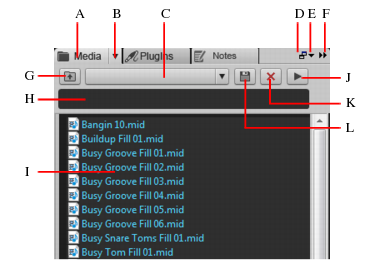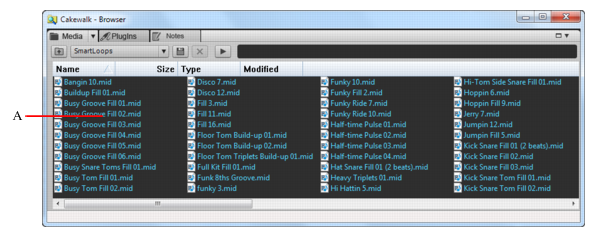Figure2248. Explorateur de médias.A. Afficher l'explorateur de médias B. Menu Explorateur C. Menu Emplacement de contenu D. Ancrer/Détacher E. Options d'ancrage F. Agrandir/Réduire G. Accéder au dossier parent H. Filtre de recherche I. Liste de fichiers J. Lecture/Stop K. Supprimer le preset de contenu L. Enregistrer le preset de contenuFigure2249. Explorateur de médias (mode flottant).A. Panneau des dossiers

. Affiche l'explorateur de médias.















. Enregistre le dossier actif comme preset d'emplacement de contenu. Par défaut, le nom du dossier est utilisé comme nom du preset, mais vous pouvez saisir n'importe quel nom avant de cliquer sur Enregistrer le preset d'emplacement de contenu.

. Supprime le preset d'emplacement de contenu sélectionné.



Tip - Searching Documentation
Tip: To search for a specific topic, type your search query in the Search Cakewalk.com field at the top right of this page.
When the search results appear, click which product's documentation you would like to search to filter the search results further.
Note - Using Offline Help
Note: If you prefer to always use offline Help, go to Edit > Preferences > File > Advanced in your Cakewalk software and select Always Use Offline Help.
If you are not connected to the internet, your Cakewalk software will default to showing offline help until an internet connection becomes available.